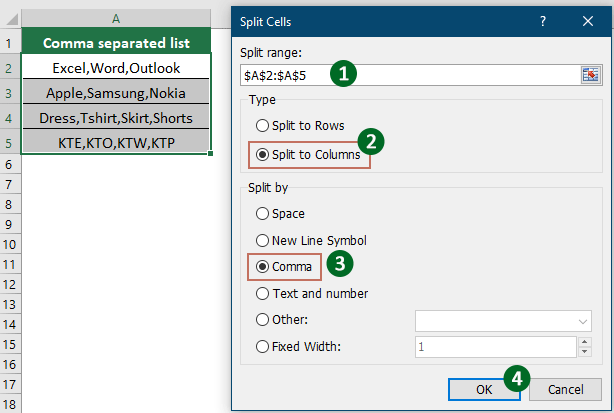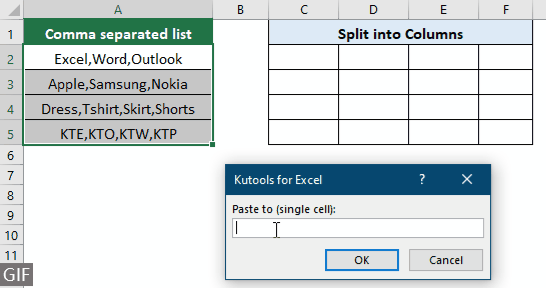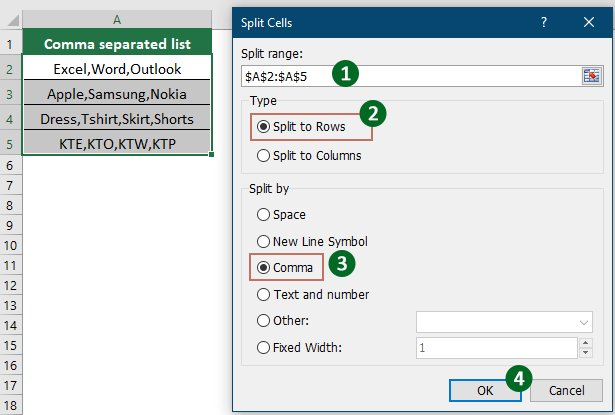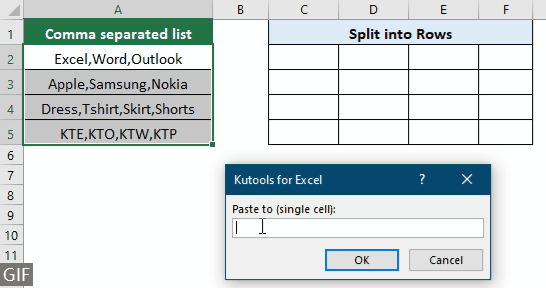Excel'de virgülle ayrılmış değerleri satırlara/sütunlara bölme - kolay rehber
Bazı durumlarda, seçili hücrelerdeki virgülle ayrılmış değerleri ayrı satırlara veya sütunlara bölmeniz gerekebilir. Bu rehberde, verilerinizi ihtiyaçlarınıza göre verimli bir şekilde yönetip yeniden düzenlemenizi sağlayacak farklı etkili yöntemleri adım adım açıklayacağız.
Virgülle ayrılmış değerleri farklı sütunlara bölme
Seçili hücrelerdeki virgülle ayrılmış değerleri farklı sütunlara bölmek için bu bölümdeki yöntemleri deneyebilirsiniz.
Virgülle ayrılmış değerleri sütunlara bölmek için Sütunlara Dönüştür sihirbazını kullanın
Seçili hücrelerdeki virgülle ayrılmış değerleri sütunlara bölmek için Excel'deki en sık kullanılan yöntem Sütunlara Dönüştür sihirbazıdır. Burada, bu sihirbazı kullanarak istediğiniz sonuca nasıl ulaşacağınızı adım adım göstereceğim.
1. Değerleri sütunlara bölmek istediğiniz hücre aralığını seçin ve ardından "Veri" > "Sütunlara Dönüştür" seçeneğine tıklayın. Ekran görüntüsüne bakın:

2. İlk "Metni Sütunlara Dönüştür Sihirbazı" iletişim kutusunda, "Sınırlayıcı" seçeneğini işaretleyin ve ardından "İleri" düğmesine tıklayın.

3. İkinci "Metni Sütunlara Dönüştür Sihirbazı" iletişim kutusunda, "Ayraçlar" bölümünde yalnızca "Virgül" kutusunu işaretleyin ve "İleri" düğmesine tıklayın.

4. Son "Metni Sütunlara Dönüştür Sihirbazı" iletişim kutusunda, "Hedef" kutusunda bölünen değerlerin yerleştirileceği bir hücre seçin ve son olarak "Tamamla" düğmesine tıklayın.

Artık, seçili hücrelerdeki virgülle ayrılmış tüm değerler aşağıdaki ekran görüntüsünde gösterildiği gibi farklı sütunlara bölünmüştür.

Kutools ile virgülle ayrılmış değerleri birden fazla sütuna kolayca bölün
Gördüğünüz gibi, "Sütunlara Dönüştür" sihirbazı işlemi tamamlamak için birden fazla adım gerektirir. Daha pratik bir yöntem arıyorsanız, "Kutools for Excel"in "Hücreleri Böl" özelliği şiddetle tavsiye edilir. Bu özellikle, tek bir iletişim kutusunda gerekli ayarları tamamlayarak hücreleri belirli bir ayraç temelinde kolayca birden fazla sütuna veya satıra bölebilirsiniz.
Kutools for Excel'i yükledikten sonra, "Kutools" > "Birleştir & Böl" > "Hücreleri Böl" seçeneğini seçerek "Hücreleri Böl" iletişim kutusunu açın.
- Bölmek istediğiniz metni içeren hücre aralığını seçin.
- "Veriyi Böl" seçeneğini seçin.
- "Virgül"ü (veya ihtiyacınız olan herhangi bir ayracı) seçin ve "Tamam"a tıklayın.
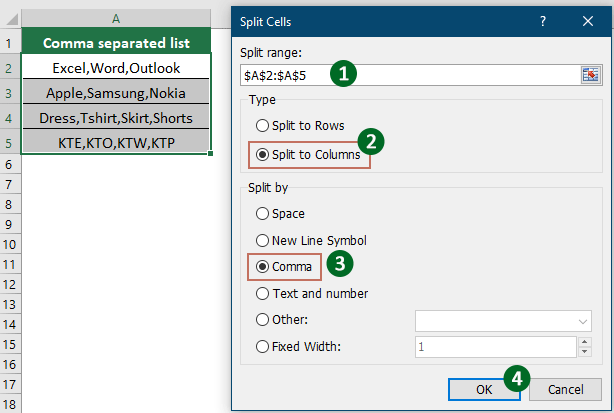
- Bir hedef hücre seçin ve tüm bölünmüş verileri almak için "Tamam"a tıklayın.
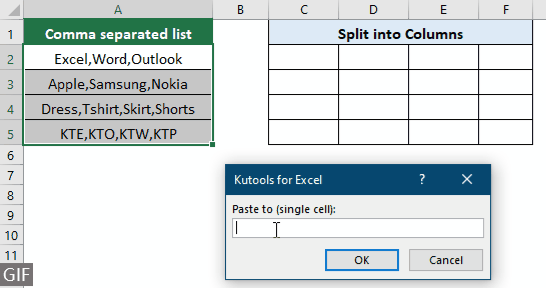
Virgülle ayrılmış değerleri farklı satırlara bölme
Bu bölümde, virgülle ayrılmış değerleri Excel'de farklı satırlara bölmenize yardımcı olacak iki yöntem gösterilmektedir. Lütfen aşağıdaki adımları izleyin.
Virgülle ayrılmış değerleri VBA ile birden fazla satıra bölme
Virgülle ayrılmış değerleri satırlara bölmek için aşağıdaki VBA kodunu uygulayabilirsiniz.
1. "Microsoft Visual Basic for Applications" penceresini açmak için "Alt" + "F11" tuşlarına aynı anda basın.
2. "Microsoft Visual Basic for Applications" penceresinde, "Ekle" > "Modül"e tıklayın. Ardından aşağıdaki VBA kodunu Modül penceresine kopyalayıp yapıştırın.
VBA kodu: Virgülle ayrılmış değerleri satırlara bölme
Sub SplitAll()
Dim xRg As Range
Dim xRg1 As Range
Dim xCell As Range
Dim I As Long
Dim xAddress As String
Dim xUpdate As Boolean
Dim xRet As Variant
On Error Resume Next
xAddress = Application.ActiveWindow.RangeSelection.Address
Set xRg = Application.InputBox("Please select a range", "Kutools for Excel", xAddress, , , , , 8)
Set xRg = Application.Intersect(xRg, xRg.Worksheet.UsedRange)
If xRg Is Nothing Then Exit Sub
If xRg.Columns.Count > 1 Then
MsgBox "You can't select multiple columns", , "Kutools for Excel"
Exit Sub
End If
Set xRg1 = Application.InputBox("Split to (single cell):", "Kutools for Excel", , , , , , 8)
Set xRg1 = xRg1.Range("A1")
If xRg1 Is Nothing Then Exit Sub
xUpdate = Application.ScreenUpdating
Application.ScreenUpdating = False
For Each xCell In xRg
xRet = Split(xCell.Value, ",")
xRg1.Worksheet.Range(xRg1.Offset(I, 0), xRg1.Offset(I + UBound(xRet, 1), 0)) = Application.WorksheetFunction.Transpose(xRet)
I = I + UBound(xRet, 1) + 1
Next
Application.ScreenUpdating = xUpdate
End Sub3. Kodu çalıştırmak için "F5" tuşuna basın. Açılan "Kutools for Excel" iletişim kutusunda, bölmek istediğiniz hücreleri seçin ve ardından "Tamam" düğmesine tıklayın.

4. İkinci açılan "Kutools for Excel" iletişim kutusunda, bölünen değerlerin yerleştirileceği bir hücre seçin ve ardından "Tamam"a tıklayın.

Artık seçili hücrelerdeki virgülle ayrılmış değerlerin aşağıdaki ekran görüntüsünde gösterildiği gibi satırlara bölündüğünü görebilirsiniz.

Kutools for Excel ile virgülle ayrılmış değerleri kolayca satırlara bölün
VBA kodunu ihtiyaçlarına göre düzenlemek Excel'e yeni başlayanlar için oldukça zordur. Burada, "Kutools for Excel"in "Hücreleri Böl" özelliği de virgülle ayrılmış değerleri Excel'de kolayca birden fazla satıra bölmenize yardımcı olabilir.
Kutools for Excel'i yükledikten sonra, "Kutools" > "Birleştir & Böl" > "Hücreleri Böl" seçeneğini seçerek "Hücreleri Böl" iletişim kutusunu açın.
- Bölmek istediğiniz virgülle ayrılmış değerleri içeren hücre aralığını seçin.
- "Satırlara Böl" seçeneğini seçin.
- "Virgül"ü (veya ihtiyacınız olan herhangi bir ayracı) seçin ve "Tamam"a tıklayın.
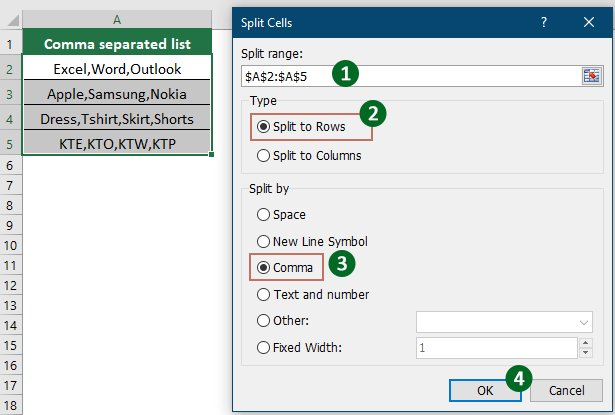
- Bir hedef hücre seçin ve tüm bölünmüş verileri almak için "Tamam"a tıklayın.
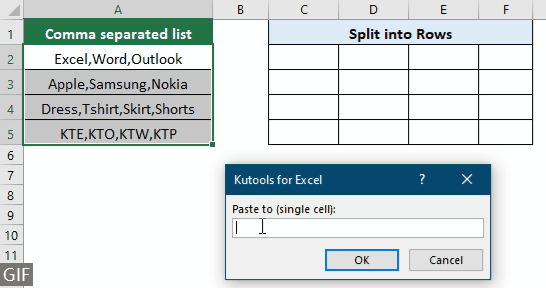
Demo: Kutools for Excel ile virgülle ayrılmış değerleri hızlıca satırlara veya sütunlara bölme
En İyi Ofis Verimlilik Araçları
Kutools for Excel ile Excel becerilerinizi güçlendirin ve benzersiz bir verimlilik deneyimi yaşayın. Kutools for Excel, üretkenliği artırmak ve zamandan tasarruf etmek için300'den fazla Gelişmiş Özellik sunuyor. İhtiyacınız olan özelliği almak için buraya tıklayın...
Office Tab, Ofis uygulamalarına sekmeli arayüz kazandırır ve işinizi çok daha kolaylaştırır.
- Word, Excel, PowerPoint'te sekmeli düzenleme ve okuma işlevini etkinleştirin.
- Yeni pencereler yerine aynı pencerede yeni sekmelerde birden fazla belge açıp oluşturun.
- Verimliliğinizi %50 artırır ve her gün yüzlerce mouse tıklaması azaltır!
Tüm Kutools eklentileri. Tek kurulum
Kutools for Office paketi, Excel, Word, Outlook & PowerPoint için eklentileri ve Office Tab Pro'yu bir araya getirir; Office uygulamalarında çalışan ekipler için ideal bir çözümdür.
- Hepsi bir arada paket — Excel, Word, Outlook & PowerPoint eklentileri + Office Tab Pro
- Tek kurulum, tek lisans — dakikalar içinde kurulun (MSI hazır)
- Birlikte daha verimli — Ofis uygulamalarında hızlı üretkenlik
- 30 günlük tam özellikli deneme — kayıt yok, kredi kartı yok
- En iyi değer — tek tek eklenti almak yerine tasarruf edin